Oracle VM VirtualBox安装CentOS7
安装VirtualBox6.0
下载地址:https://www.virtualbox.org/
新建虚拟机
类型:Linux
版本:Other Linux(64-bit)————如果没有出现64-bit,需要重启电脑F2进入BIOS界面,关键词Intel virtual,设置该属性为Enable
内存大小:4096MB (或更高)
虚拟硬盘:现在创建虚拟硬盘
配置虚拟硬盘
文件大小:20GB(不得低于10GB)
虚拟硬盘文件类型:VDI(Virtual Box 磁盘映像)
存储在物理硬盘上:动态分配(按实际使用空间占用物理内存)
注:完成新建后先不要启动
虚拟机设置
系统:启动顺序中去除软驱
存储:存储介质中添加虚拟光驱
在弹出窗口中点击注册按钮,找到当前系统中存放的CentOS7系统的iso文件加载
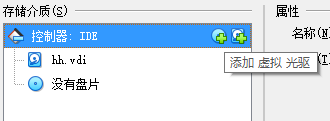
网络:连接方式选择桥接网卡
注:笔记本在无线网络环境下需更改界面名称属性,选择无线网卡的控制器,关键词:Wireless
CentOS7安装
一、启动虚拟机
选择Install CentOS7
鼠标独占捕获切出:右侧Ctrl键
二、语言选择
中文/英文,建议选择英文。
三、配置安装信息
日期和时间:亚洲/上海 时区
键盘:汉语
语言支持:简体中文
软件选择:基本环境>>GNOME桌面,右侧复选框全部全中
安装位置:自动分区,点击打开,然后直接点完成
网络和主机名:以太网,点击右侧按钮,打开网络,出现IP地址192.168开头即成功连上网络
ROOT密码和创建用户自行设置,建议至少创建一个普通用户,密码尽量简短;





 浙公网安备 33010602011771号
浙公网安备 33010602011771号